LinkedIn est l’un des meilleurs services pour mettre en valeur votre expérience professionnelle. Non seulement vous pouvez ajouter une expérience de travail sur LinkedIn, mais également des compétences, des cours, des licences et des certifications, des récompenses, des brevets et même une expérience de bénévolat. Si vous vous demandez: « Où ajoutez-vous le travail bénévole sur LinkedIn ? Ce guide est pour vous. Nous vous dirons comment ajouter une expérience de bénévolat à votre profil LinkedIn à l’aide de n’importe quel appareil.
L’expérience de bénévolat comprend tout travail non rémunéré que vous avez effectué pour une cause ou pour aider les gens. Il est facultatif d’ajouter une expérience de bénévolat sur LinkedIn, mais si le travail impliqué est pertinent pour votre domaine professionnel, cela vous aidera à vous démarquer. Vous devez donc ajouter une expérience de travail bénévole à votre profil LinkedIn. Voyons comment.
Comment ajouter une expérience de bénévolat au profil LinkedIn sur PC
Suivez ces étapes pour ajouter votre expérience de bénévolat sur LinkedIn sur PC :
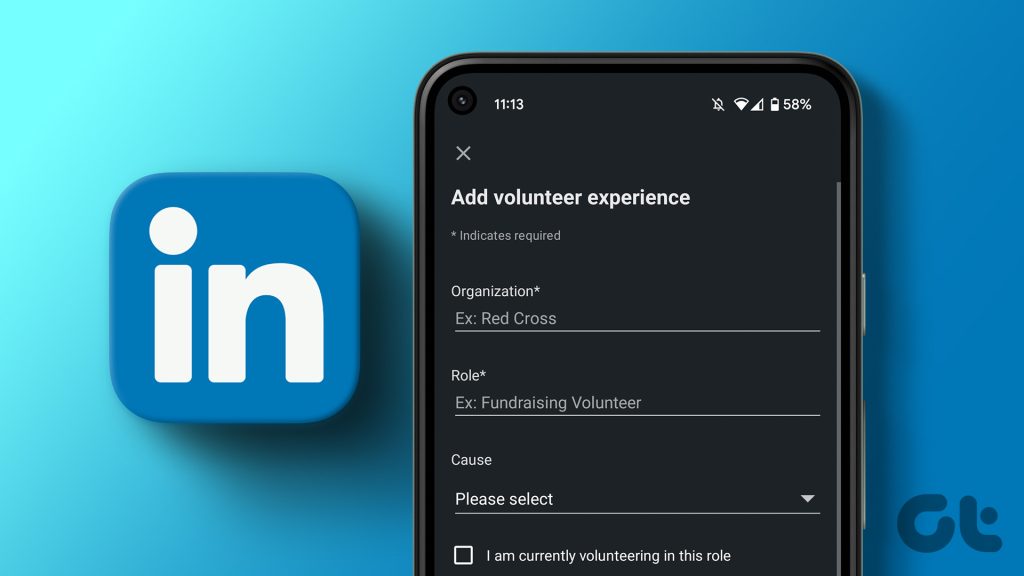
Étape 1 : Ouvrez le site Web de LinkedIn dans un navigateur sur votre ordinateur.
Étape 2 : Cliquez sur votre photo de profil en haut, puis sur Afficher le profil.
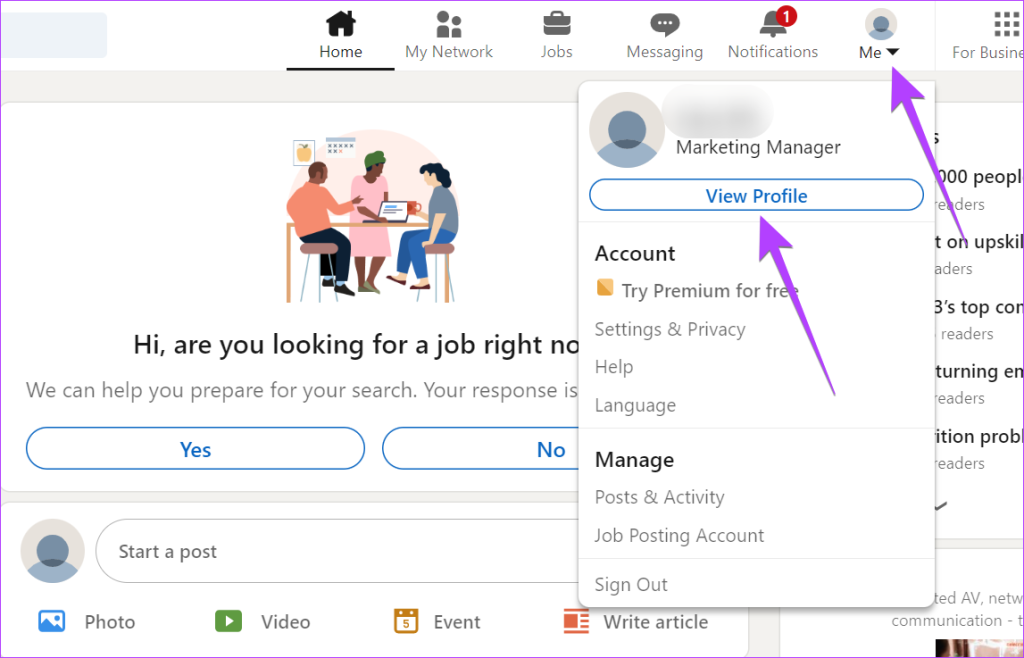
Étape 3 : Cliquez sur le bouton Ajouter une section de profil sous votre nom.
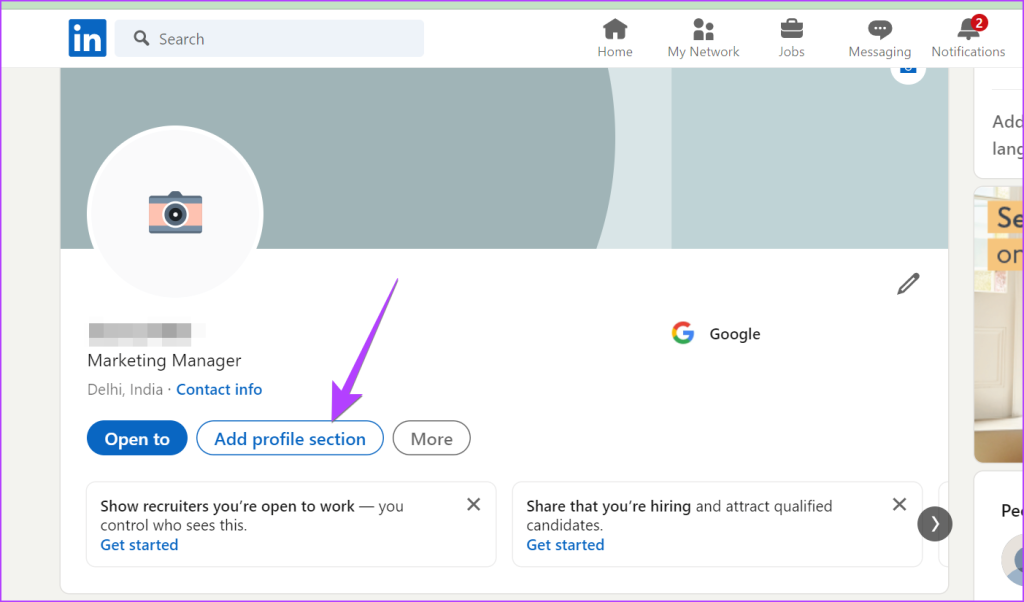
Étape 4 : Développez la section Supplémentaire et cliquez sur Ajouter une expérience de bénévolat.
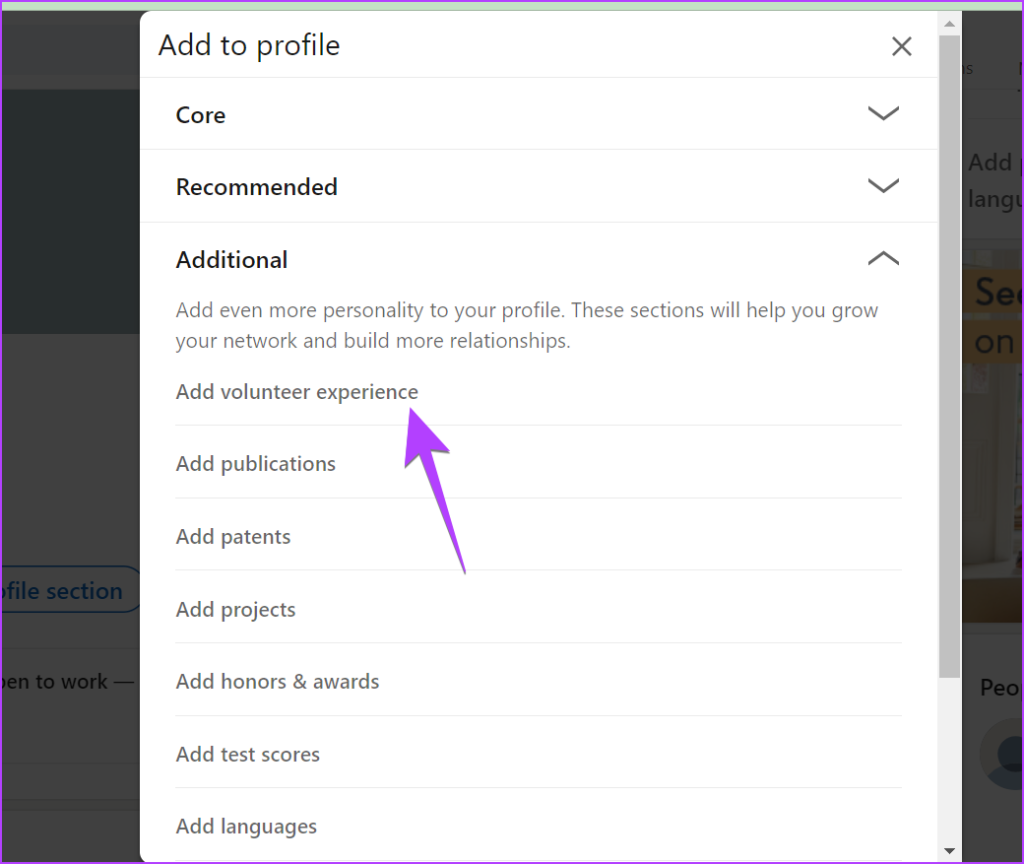
Étape 5 : Dans la section Ajouter une expérience de bénévolat, ajoutez les détails pertinents et cliquez sur Enregistrer.
Remarque : Il est obligatoire d’ajouter le nom de l’organisation et votre rôle. Vous pouvez également ajouter des détails tels que la cause, les dates de début et de fin et la description du travail que vous avez effectué.
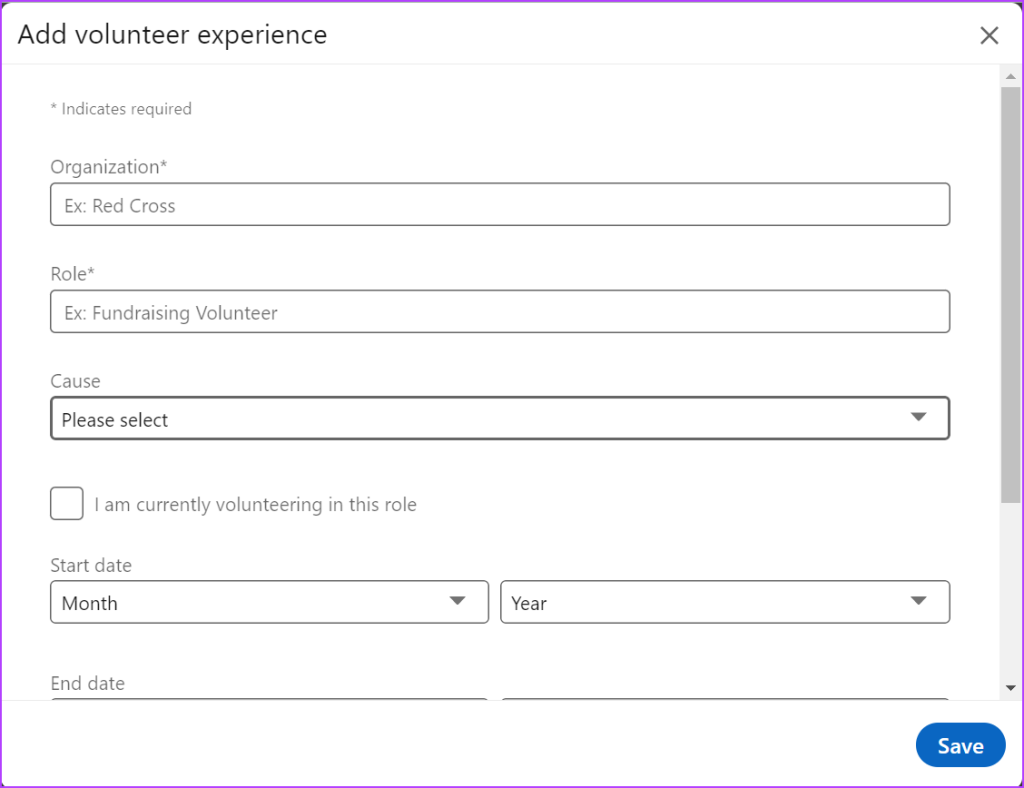
C’est tout. La section Bénévolat s’affichera sur votre profil sous l’action Expérience.
Conseil : Sachez comment bloquer quelqu’un sur LinkedIn à son insu.
Ajouter un bénévole Expérience sur l’application mobile LinkedIn
Suivez ces étapes pour ajouter une section de bénévolat à votre profil LinkedIn sur Android et iPhone :
Étape 1 : Ouvrez l’application LinkedIn sur votre appareil.
Étape 2 : Appuyez sur l’icône de photo de profil dans le coin supérieur gauche, puis appuyez sur votre nom.
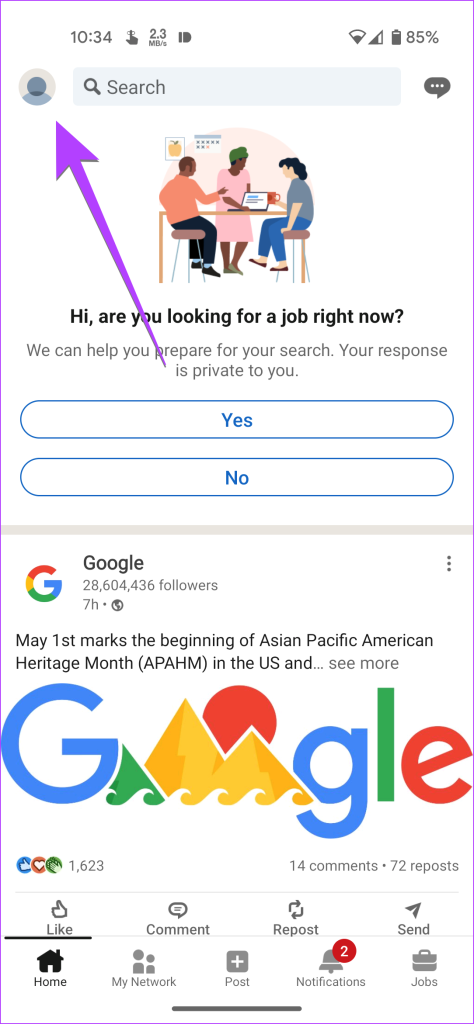
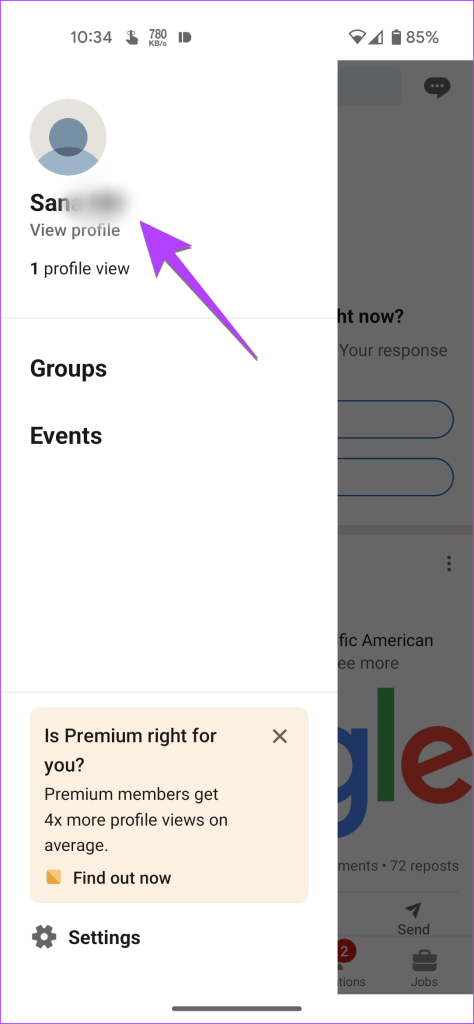
Étape 3 : Appuyez sur le bouton Ajouter une section.
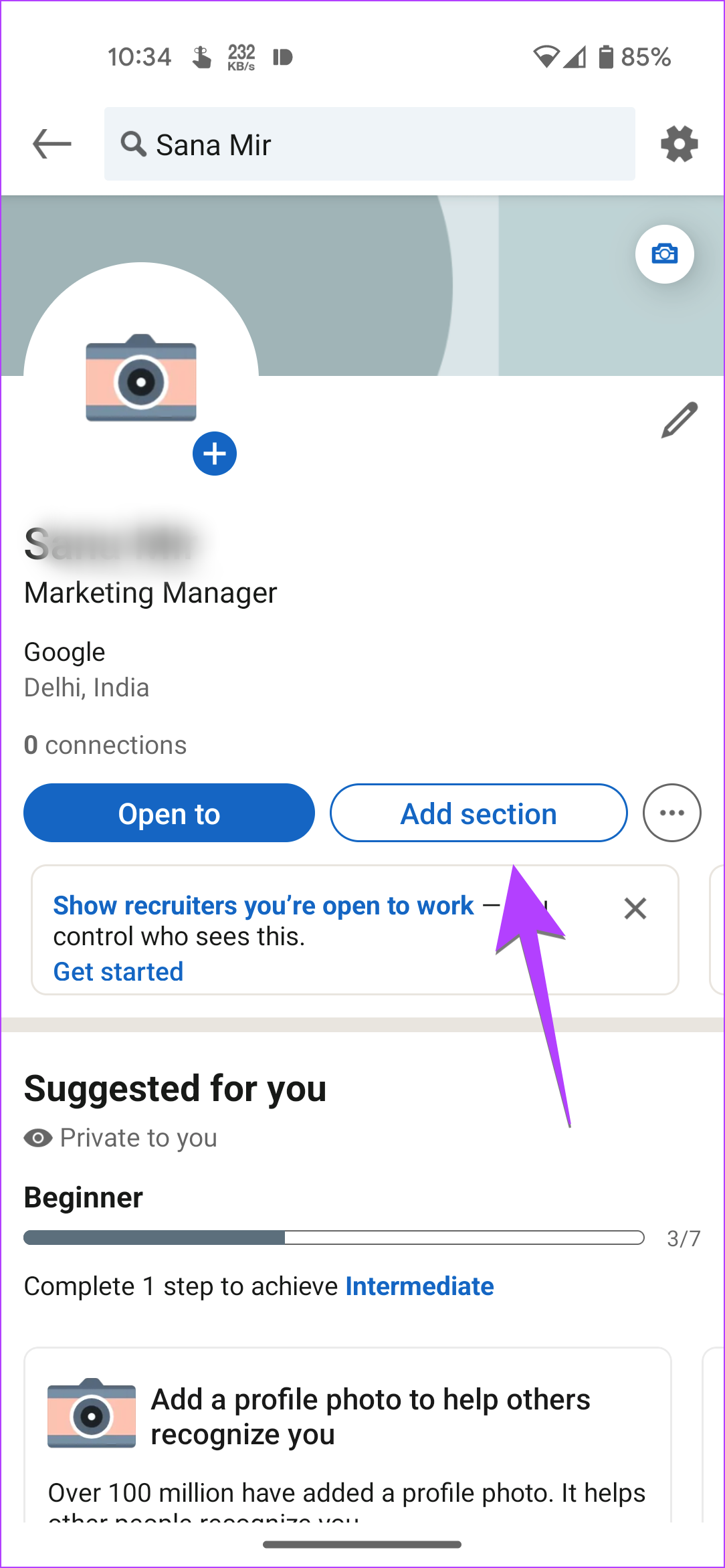
Étape 4 : Appuyez sur l’option Supplémentaire pour la développer et sélectionnez Ajouter une expérience de bénévolat.
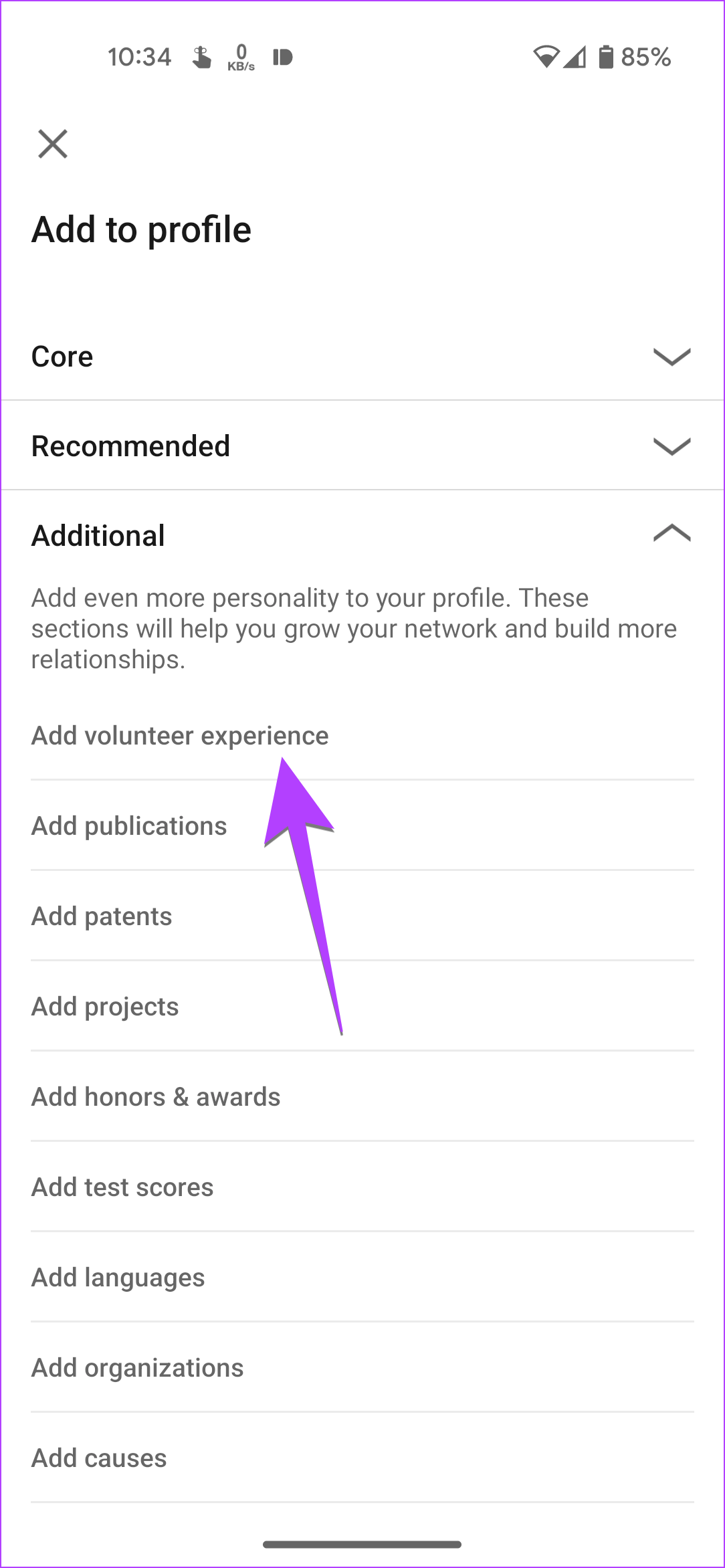
Étape 5 : Ajoutez les détails de votre travail de bénévolat comme le nom de l’organisation, votre rôle, la description de votre travail , et les dates de début et de fin. Appuyez sur Enregistrer pour ajouter le travail bénévole à votre profil LinkedIn.
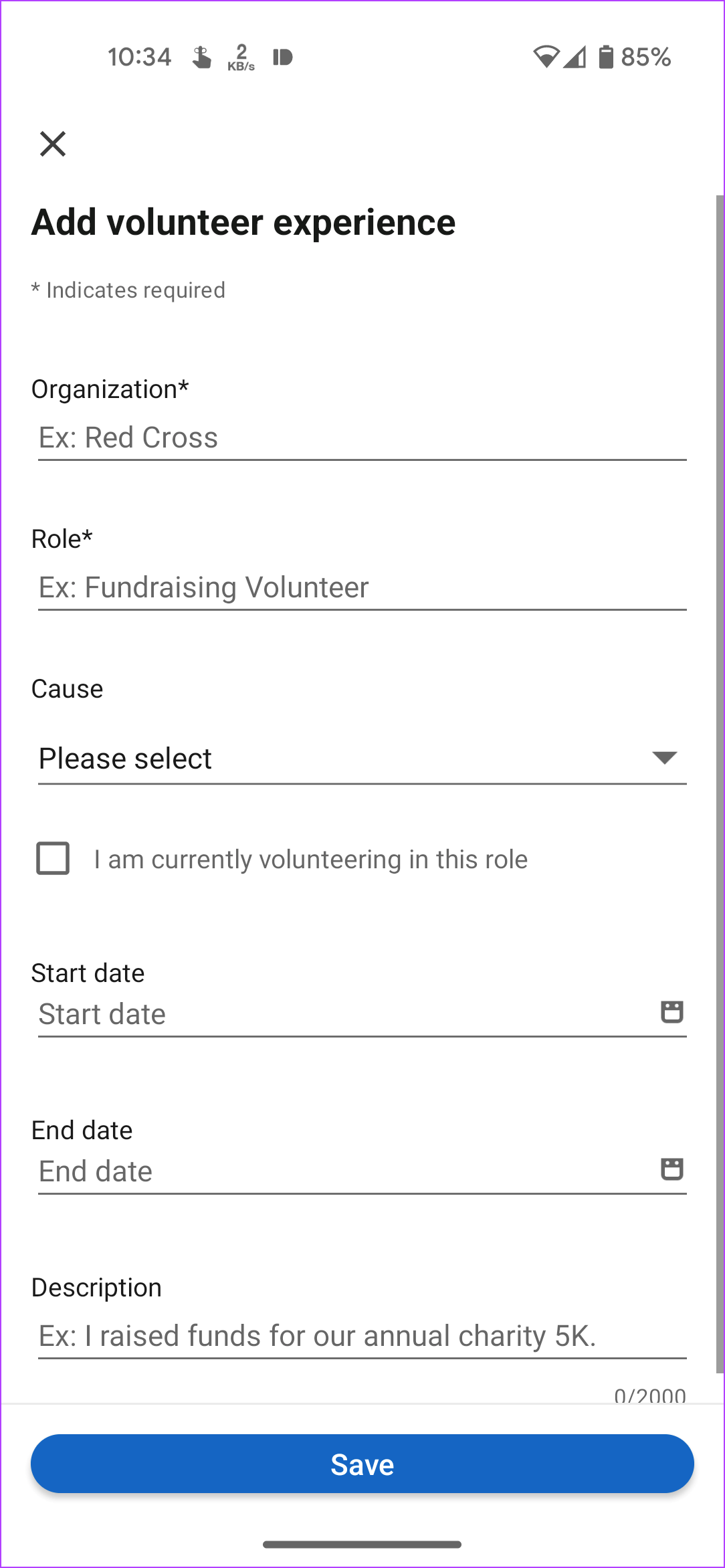
Conseil : Découvrez comment suivre quelqu’un sur LinkedIn.
Ajouter plusieurs activités de bénévolat au profil LinkedIn
Vous pouvez ajouter plus d’expériences de bénévolat à votre profil LinkedIn de deux manières. Dans la première méthode, vous devez suivre les mêmes étapes que celles mentionnées dans les méthodes ci-dessus, c’est-à-dire accéder à l’écran de votre profil et cliquer sur la section Ajouter un profil, puis sur Supplémentaire > Ajouter une expérience de bénévolat.
Dans la seconde méthode, vous pouvez ajouter plusieurs expériences de bénévolat à partir des sections Bénévolat de votre profil LinkedIn. Voici comment :
Étape 1 : Ouvrez l’écran de votre profil LinkedIn sur mobile ou PC.
Étape 2 : Cliquez/appuyez sur le bouton (+) Ajouter dans la section Volontariat et ajoutez des détails sur la deuxième expérience de volontariat. Cliquez sur Enregistrer. De même, vous pouvez ajouter plusieurs expériences de bénévolat.

Mettre à jour ou supprimer l’expérience de bénévolat sur LinkedIn
Pour modifier ou supprimer toute expérience de travail bénévole de votre profil LinkedIn sur votre ordinateur ou mobile, suivez ces étapes :
Étape 1 : Accédez à l’écran de votre profil LinkedIn sur mobile ou PC.
Étape 2 : Faites défiler jusqu’à la section Bénévolat et cliquez/appuyez sur l’icône Modifier (crayon).
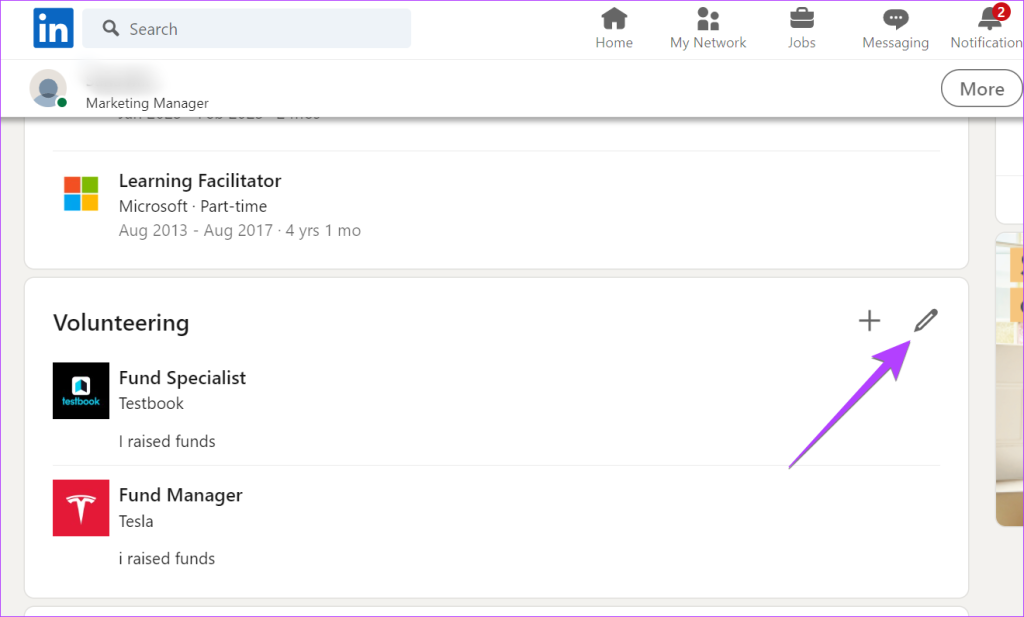
Étape 3 : Cliquez sur l’icône Modifier (crayon) à côté du travail bénévole que vous souhaitez modifier ou supprimer.
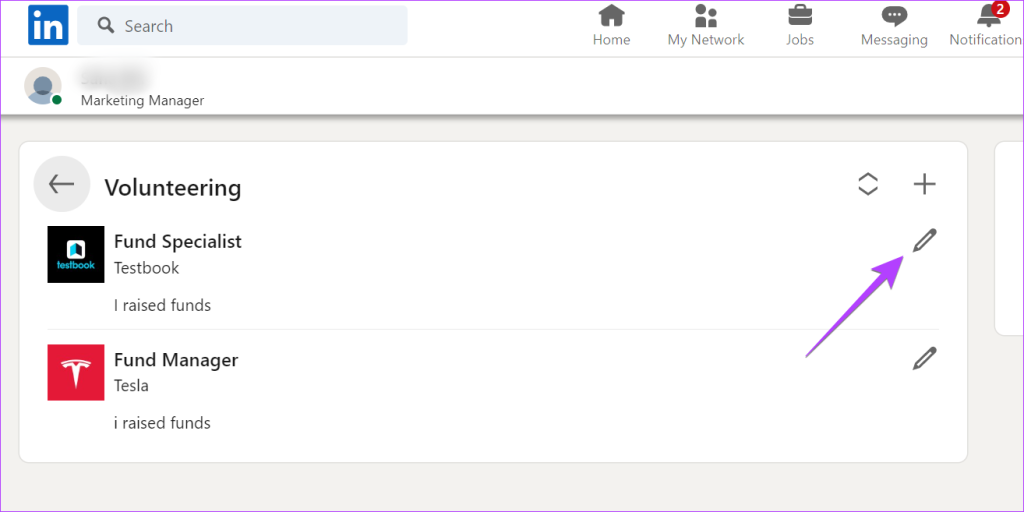
Conseil de pro: Cliquez sur l’icône à deux flèches pour réorganiser votre expérience de bénévolat.
Étape 4 : Apportez les modifications nécessaires à l’expérience de volontariat et appuyez sur le bouton Enregistrer en bas. Vous pouvez également faire défiler l’écran vers le bas et cliquer sur Supprimer l’expérience de bénévolat pour supprimer l’expérience de votre profil LinkedIn.
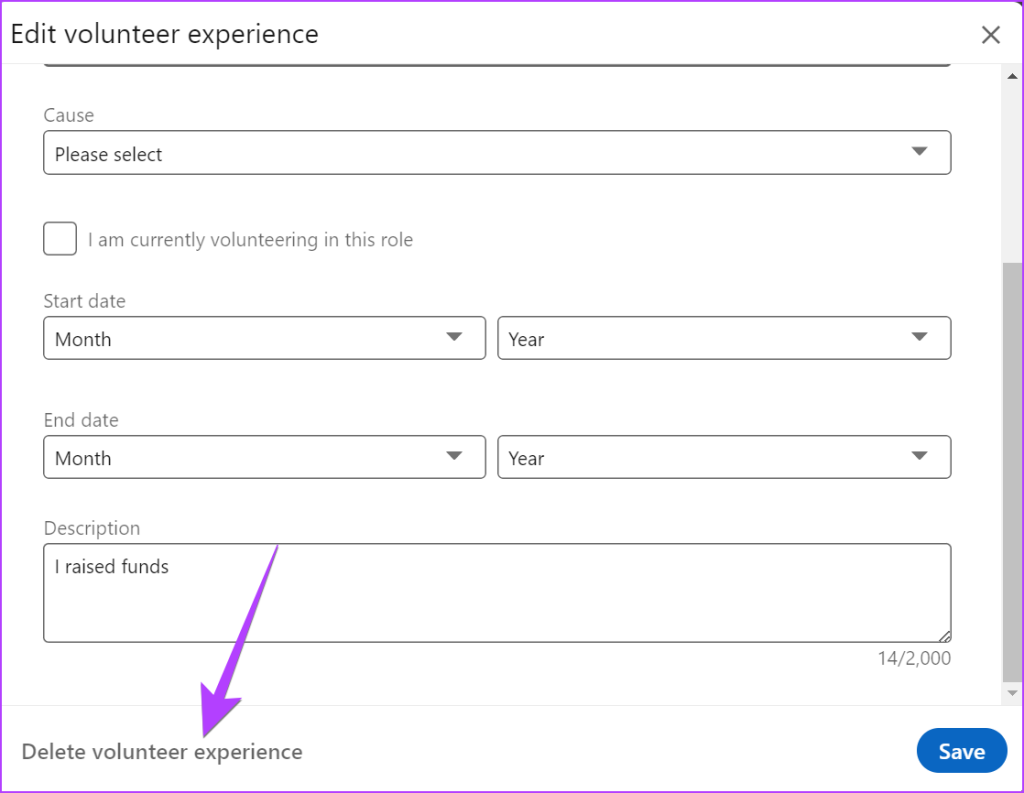
Astuce : Sachez comment ne plus recevoir d’e-mails de LinkedIn.
LinkedIn Volunteer Exemples d’expériences
Si vous vous demandez ce qu’il faut inclure dans votre expérience de bénévolat sur LinkedIn, voici quelques exemples :
Exemple 1 :
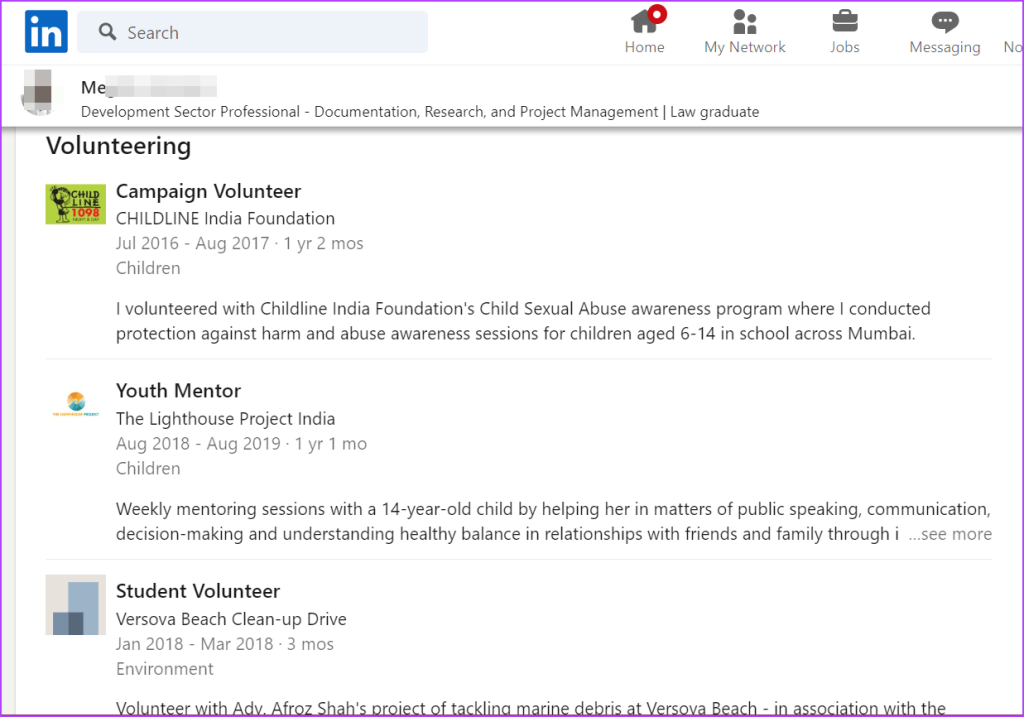
Exemple 2 :
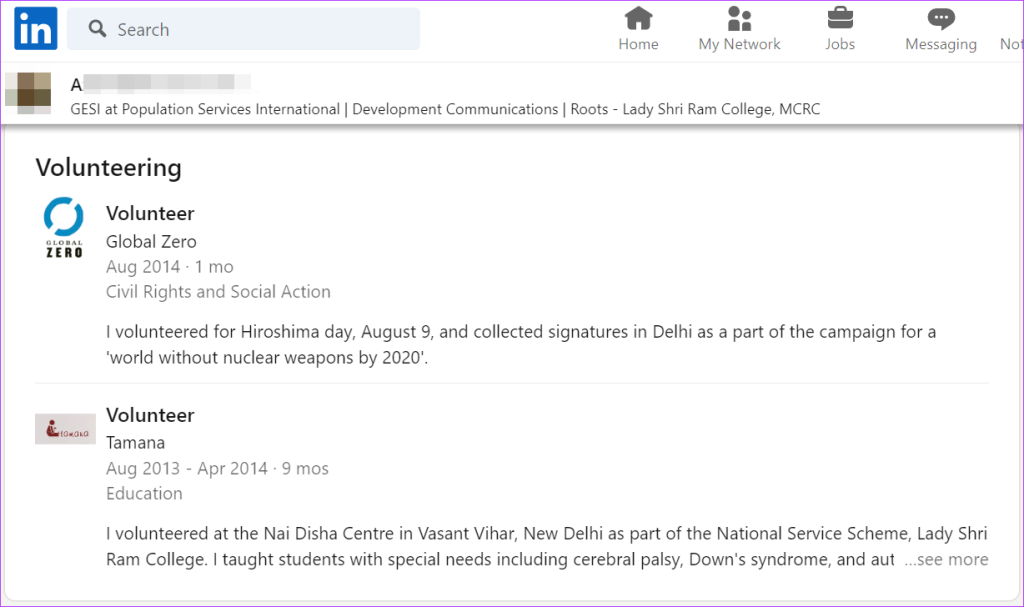
FAQ sur l’expérience de bénévolat sur LinkedIn
1. Quelle est la différence entre expérience et bénévolat sur LinkedIn ?
L’expérience de travail est votre travail ou un travail où vous êtes payé pour votre travail. Au contraire, le bénévolat est un travail non rémunéré, que vous faites sans l’incitation à être payé. De plus, l’expérience de travail a généralement plus de règles et d’implications juridiques que le bénévolat.
2. Comment puis-je ajouter des médias à mon expérience de bénévolat sur LinkedIn ?
Vous ne pouvez pas inclure de médias dans votre expérience de bénévolat. Cependant, vous pouvez l’ajouter dans la section En vedette du profil LinkedIn. Pour cela, rendez-vous sur votre profil LinkedIn et cliquez sur le bouton Ajouter une section. Ensuite, allez à Recommandé suivi de Ajouter en vedette. Cliquez sur l’icône Ajouter (+) et sélectionnez Média. Ensuite, téléchargez des photos de votre travail bénévole.
3. Comment ajouter des certificats de bénévolat à mon expérience de bénévolat sur LinkedIn ?
Pour ajouter un certificat de bénévolat à votre profil LinkedIn, vous devez utiliser la section Licences et certifications. Par conséquent, accédez à l’écran de votre profil LinkedIn et appuyez sur le bouton Ajouter une section. Cliquez sur Ajouter une licence et une certification sous Recommandé.
Renforcez votre profil LinkedIn
En plus de créer votre CV sur LinkedIn en ajoutant des expériences, du travail bénévole, etc., vous pouvez même télécharger votre CV sur votre compte LinkedIn. Découvrez les meilleurs modèles de CV pour Word.